Come configurare Xdebug con DDEV in VSCode in 4 passaggi
Come configurare Xdebug con DDEV in VSCode: In soli quattro semplici passaggi, migliora la tua esperienza di codifica e debug in questo editor popolare, come dettagliato in questo post.
Xdebug è uno strumento di debug e profiling per PHP. Offre stack trace, ispezione delle variabili e breakpoint, oltre a code coverage e profiling delle prestazioni per ottimizzare le applicazioni PHP.
Il debug è il processo di identificazione, diagnosi e correzione di errori o bug nel software. Questi errori possono essere sotto forma di codice errato, errori logici o comportamenti indesiderati che impediscono al software di funzionare come previsto.
1. Installa i prerequisiti:
Assicurati di avere installati i seguenti strumenti:
- DDEV: Ambiente di sviluppo locale.
- Visual Studio Code: Il nostro editor di codice.
- PHP Debug Adapter for Visual Studio Code: Fornisce supporto Xdebug.
2. Configura DDEV per Xdebug:
DDEV viene fornito con Xdebug preconfigurato fin da subito. Devi solo abilitarlo:
- Naviga nella directory del tuo progetto DDEV.
- Esegui il comando:
ddev xdebug onPer verificare che Xdebug sia abilitato:
ddev describe
Cerca la sezione Xdebug; dovrebbe indicare che Xdebug è abilitato.
3. Configura VSCode:
- In VSCode, fai clic su “Esegui” nella barra degli strumenti in alto.
- Fai clic su “Apri configurazione” (o una dicitura simile, a seconda della tua versione di VSCode).
- Aggiungi la seguente configurazione:
{
"name": "Listen for Xdebug",
"type": "php",
"request": "launch",
"hostname": "0.0.0.0",
"port": 9003,
"pathMappings": {
"/var/www/html": "${workspaceFolder}"
}
}
Assicurati che questa configurazione sia salvata nel file launch.json all'interno della cartella .vscode del tuo progetto.
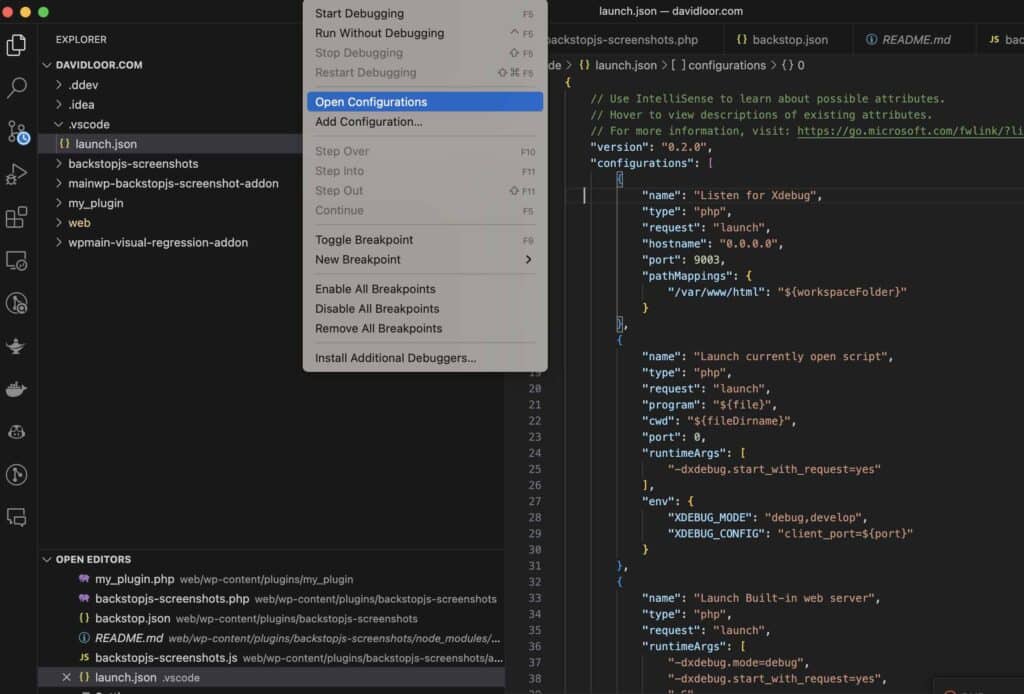
4. Avvia il debug:
- Imposta i breakpoint nel tuo codice PHP.
- In VSCode, fai clic su “Esegui” nella barra degli strumenti in alto e poi fai clic su Avvia Debug.
- Avvia l'azione nella tua applicazione web che attiva il breakpoint.
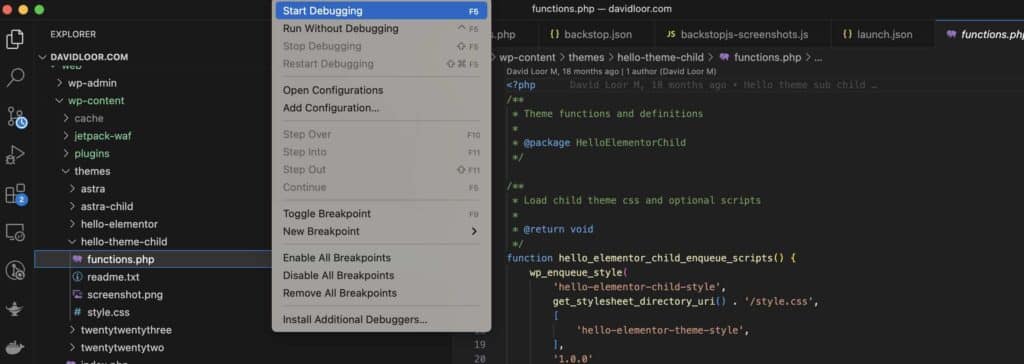
VSCode dovrebbe ora catturare il breakpoint, permettendoti di ispezionare le variabili, eseguire il codice passo dopo passo, ecc.
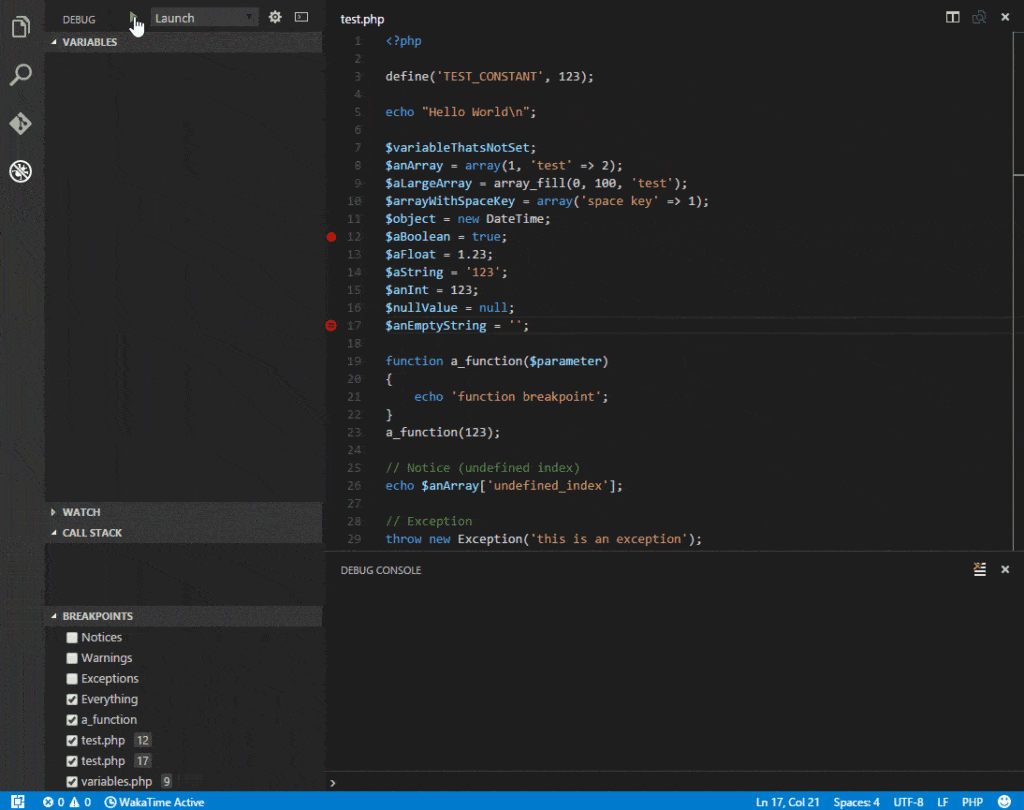
5. Disabilita Xdebug in DDEV (Opzionale):
Quando hai finito di fare il debug, potresti voler disabilitare Xdebug in DDEV per migliorare le prestazioni:
ddev xdebug off
Buon Debug!